
Просмотр сведений о ходе выполнения задания и оценочной работы классом и учеником в приложении «Задания»
С помощью заданий учителя могут предоставлять ученикам совместный доступ к информации и действиям в рамках домашней работы, а оценочные работы — это возможность проверить понимание учеником концепции, темы или урока. Когда Вы отправляете задания и оценочные работы своим ученикам, в приложении «Задания» можно видеть подробную информацию о том, как ученики справляются с ними.
В представлении уроков, сведений о задании и оценочной работе или хода выполнения учениками можно увидеть, как ученики справляются с действиями в заданиях, и определить, нужно ли дать им более сложные задания или уделить больше внимания.
Сведения о выполнении работы отображаются с задержкой. Обработка данных в приложении «Задания» занимает некоторое время, поэтому они появляются на странице урока, сведений о задании, выполнении работы учениками не сразу.
Примечание. Если администрация школы включила отслеживание выполнения работы в Apple School Manager, и ученики выполняют назначенные действия в задании, все доступные данные о выполнении работы передаются учителю.
Отслеживание выполнения работы классом
На странице урока отображается выполнение учениками заданий и оценочных работ в выбранном уроке.
В приложении «Задания»
 выберите урок на боковой панели.
выберите урок на боковой панели.В приложении «Задания» отображается представление урока, в том числе работы, которые следует выполнить на этой неделе, урок аналитические данные и ученики.
В разделе «Оценочные работы и задания» смахните влево, чтобы просмотреть задания, оценочные работы и выполнение работ в уроке.
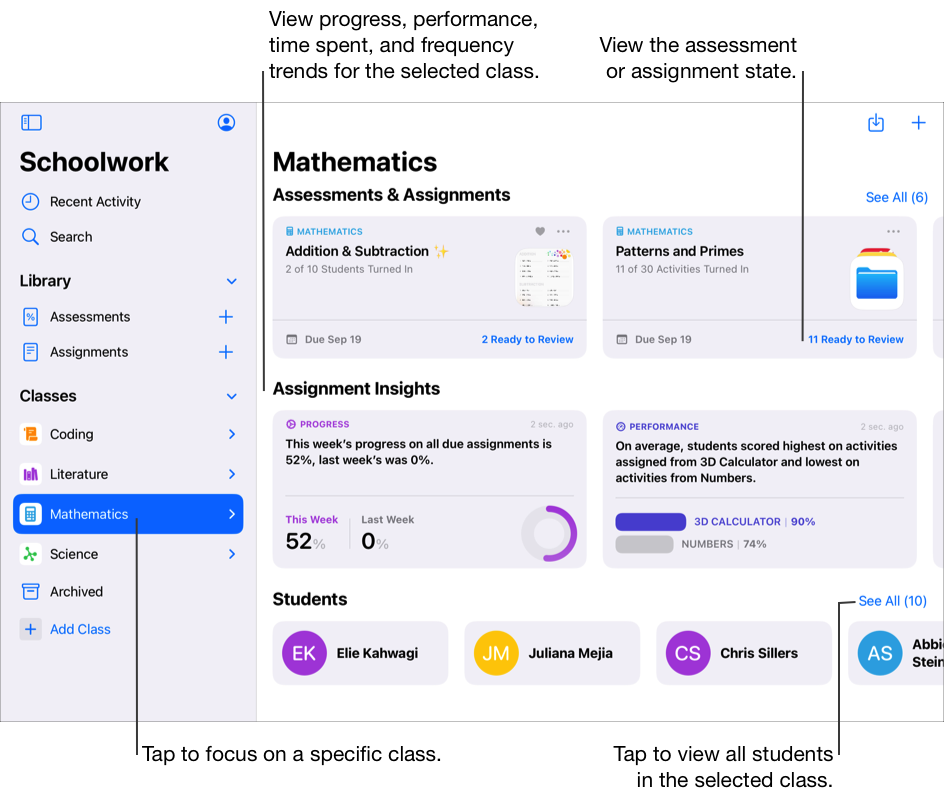
Просмотр выполнения задания
На странице «Сведения о задании» отображается выполнение учениками действий в выбранном задании.
В приложении «Задания»
 нажмите «Недавние действия», «Задания» или выберите урок на боковой панели.
нажмите «Недавние действия», «Задания» или выберите урок на боковой панели.Нажмите на задание.
В приложении «Задания» отображается страница «Сведения о задании», на которой показаны все ранее назначенные действия и сведения о выполнении работы.
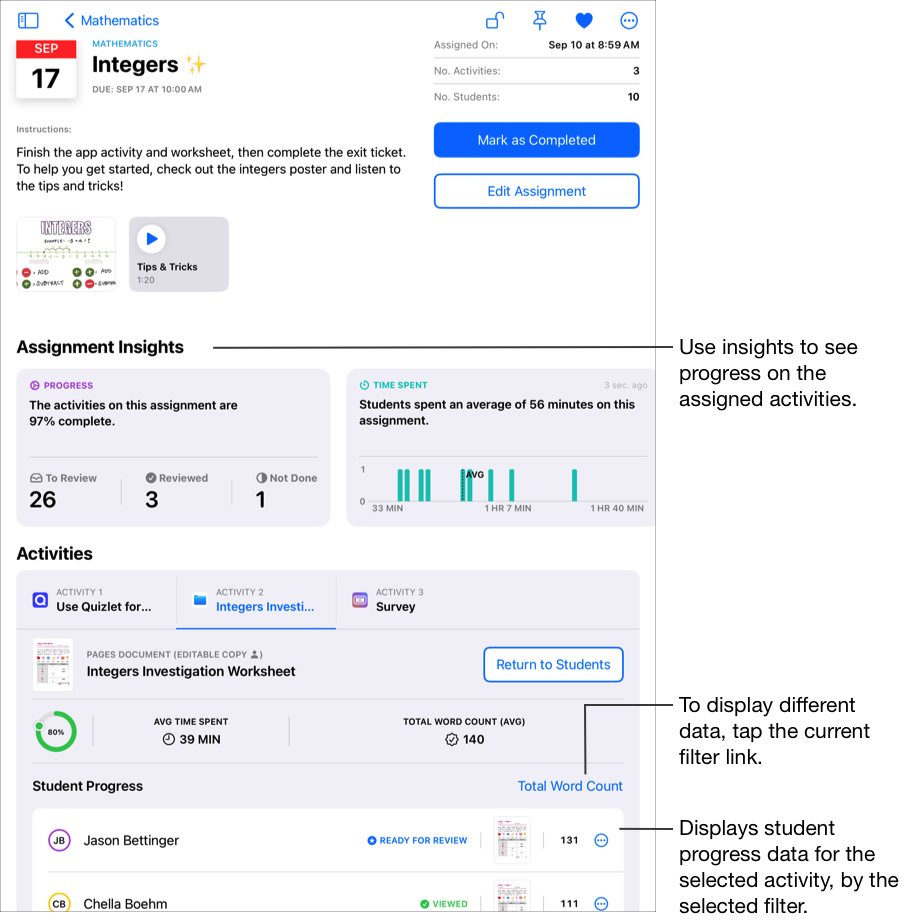
Примечание. Если отслеживание выполнения работы для выбранного ученика отключено, то в разделе сведений о задании приложения «Задания» для любых действий «Приложение с поддержкой отслеживания хода выполнения работы» отображается статус выполнения «Недоступно» (Н/Д), а на всплывающей панели ученика появляется сообщение. Если отслеживание выполнения работы отключено, ученики все равно должны присвоить действию статус Готово по окончании работы.
Просмотр хода выполнения оценочной работы
На странице «Сведения об оценочной работе» отображается ход ее выполнения учениками.
В приложении «Задания»
 нажмите «Недавние действия», «Оценочные работы» или выберите урок на боковой панели.
нажмите «Недавние действия», «Оценочные работы» или выберите урок на боковой панели.Выберите оценочную работу.
В приложении «Задания» отображается подробная информация об оценочной работе, включая все сведения о ходе ее выполнения.
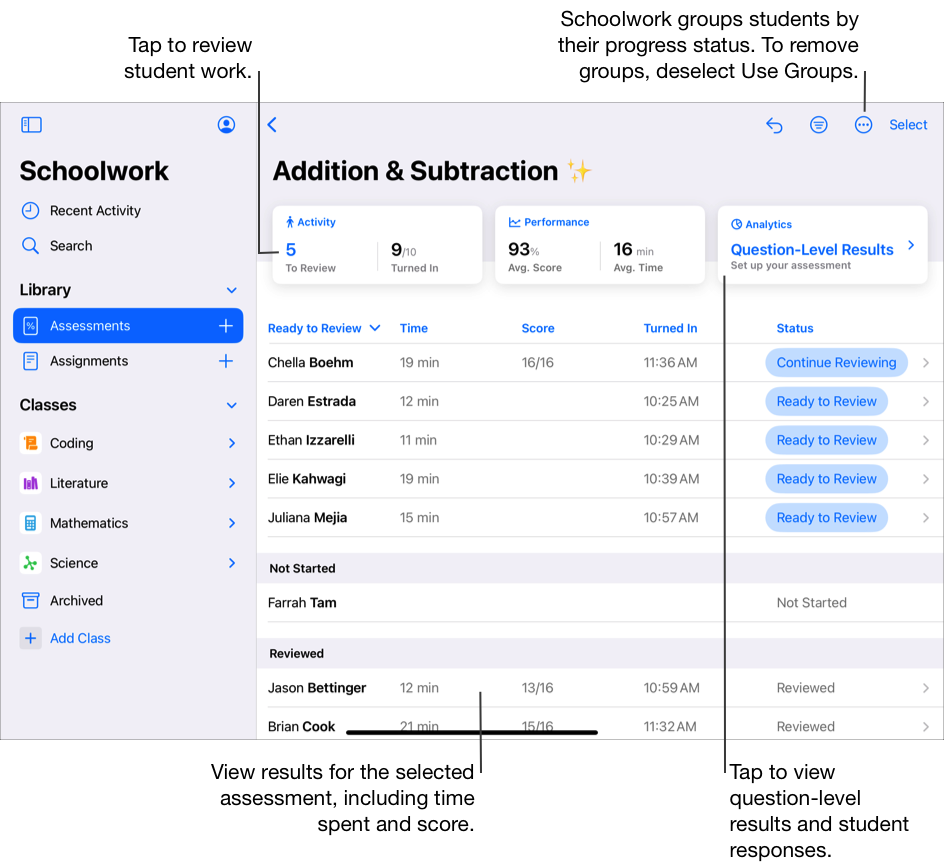
Примечание. Если отслеживание выполнения работы для выбранного ученика отключено, то в разделе сведений об оценочной работе приложения «Задания» отображается ![]() , а на всплывающей панели ученика появляется сообщение. Если отслеживание выполнения работы отключено, ученики все равно должны сдать оценочную работу после выполнения.
, а на всплывающей панели ученика появляется сообщение. Если отслеживание выполнения работы отключено, ученики все равно должны сдать оценочную работу после выполнения.
Отслеживание выполнения работы учеником
На странице «Выполнение работы учениками» отображается сводная информация о выполнении всех действий в заданиях и оценочных работах урока отдельным учеником. Чтобы увидеть, как выбранный ученик справляется с конкретным заданием или оценочной работой, нажмите «Просмотреть задание» или «Просмотреть оценочную работу».
В приложении "Школьные задания"
 , коснитесь класса на боковой панели.
, коснитесь класса на боковой панели.Выберите имя ученика, для которого нужно просмотреть данные о выполнении работы.
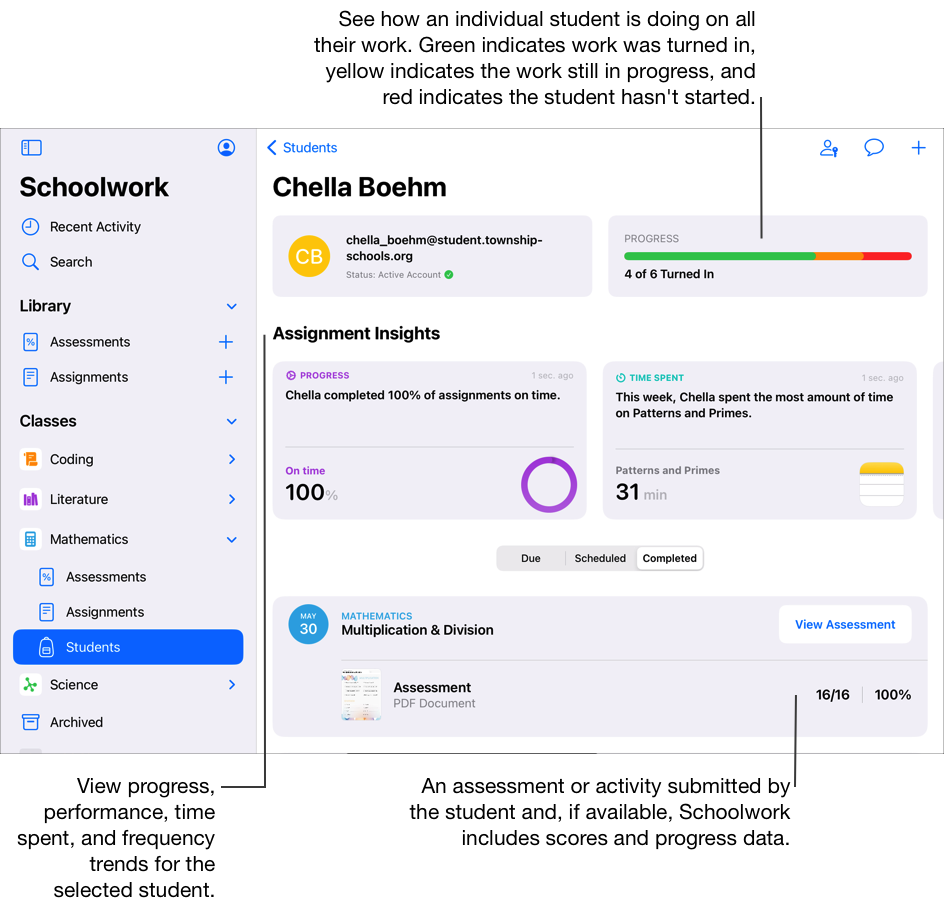
Используйте индикатор выполнения, чтобы увидеть, сколько заданий и оценочных работ сдал выбранный ученик, затем выполните одно или несколько из следующих действий.
Чтобы просмотреть активную работу, нажмите «Срок сдачи» и прокрутите задания и оценочные работы.
Чтобы просмотреть сданную работу, нажмите «Завершено» и прокрутите задания и оценочные работы.
Чтобы увидеть, как выбранный ученик справляется с конкретным заданием или оценочной работой, нажмите «Просмотреть задание» или «Просмотреть оценочную работу».
Чтобы просмотреть информацию о конкретном действии, нажмите это действие. С помощью этой информации можно адаптировать программу обучения под нужды конкретного ученика.
Данные о выполнении учеником работы в процентах представляют собой сумму значений по всем попыткам. Время суммируется по всем попыткам. Данные, представляющие собой заработанные очки, полученный балл или какое-либо другое значение, относятся к последней предпринятой учеником попытке.
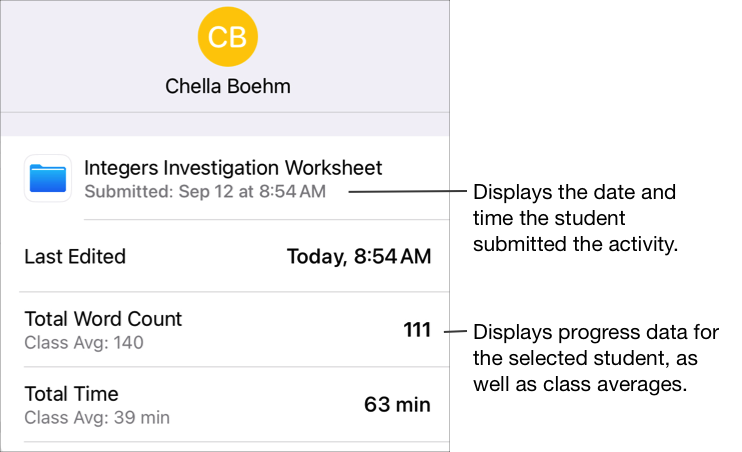
Просмотр сведений о выполнении просроченной работы
Если ученик сдает работу после срока сдачи, сведения о выполнении работы будут доступны для просмотра в приложении «Задания», но работа при этом будет отмечена как просроченная.
Примечание. Если действия передают время и данные о выполнении работы в процентах, просроченные данные содержат данные о выполнении работы учениками по всем попыткам, предпринятым до и после срока сдачи.
В приложении «Задания»
 выберите «Недавние действия», «Задания», «Оценочные работы» или урок на боковой панели.
выберите «Недавние действия», «Задания», «Оценочные работы» или урок на боковой панели.Нажмите задание или оценочную работу, которые нужно просмотреть.
Для оценочных работ нажмите строку с данными ученика, который сдал работу после срока (
 ), затем выберите «Просроченные данные», чтобы просмотреть подробные сведения о выполнении работы, полученные после срока (они доступны только в приложениях с поддержкой отслеживания таких сведений).
), затем выберите «Просроченные данные», чтобы просмотреть подробные сведения о выполнении работы, полученные после срока (они доступны только в приложениях с поддержкой отслеживания таких сведений).
Примечание. Если в приложении «Задания» разрешены уведомления (для их включения перейдите в меню «Настройки» 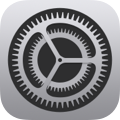 > «Уведомления» > «Задания» и нажмите «Допуск уведомлений»), ежедневно в 08:00 по местному времени на вашем устройстве приложение «Задания» будет отправлять вам уведомление со сводкой просроченных и готовых к проверке действий и оценочных работ. Нажмите уведомление, чтобы просмотреть подробную информацию. Если уведомление относится к нескольким заданиям или оценочным работам, нажмите его, чтобы открыть приложение «Задания», а затем выберите задание или оценочную работу.
> «Уведомления» > «Задания» и нажмите «Допуск уведомлений»), ежедневно в 08:00 по местному времени на вашем устройстве приложение «Задания» будет отправлять вам уведомление со сводкой просроченных и готовых к проверке действий и оценочных работ. Нажмите уведомление, чтобы просмотреть подробную информацию. Если уведомление относится к нескольким заданиям или оценочным работам, нажмите его, чтобы открыть приложение «Задания», а затем выберите задание или оценочную работу.